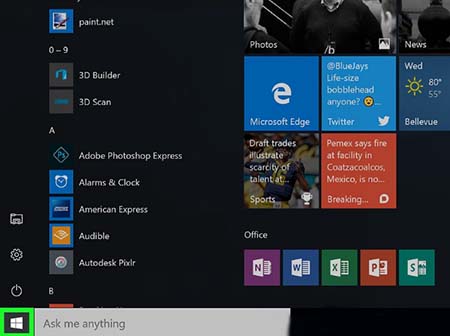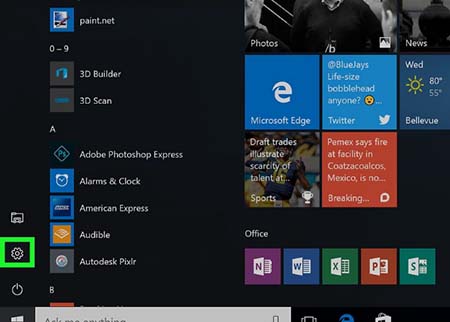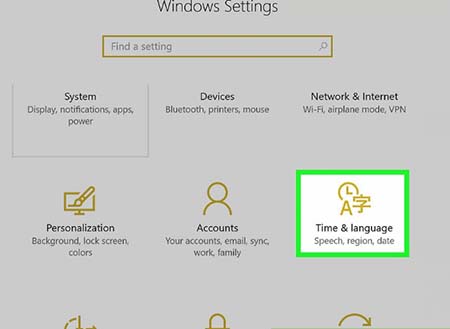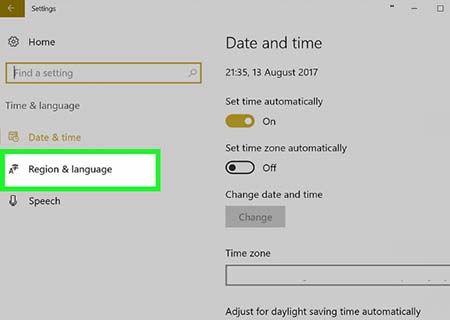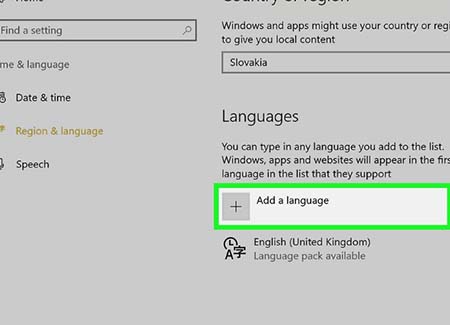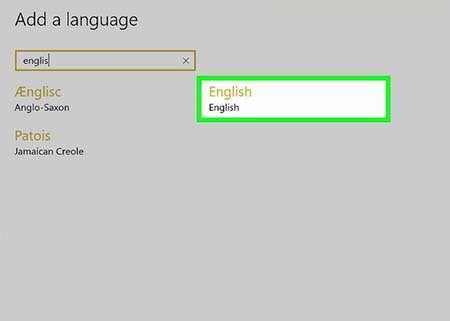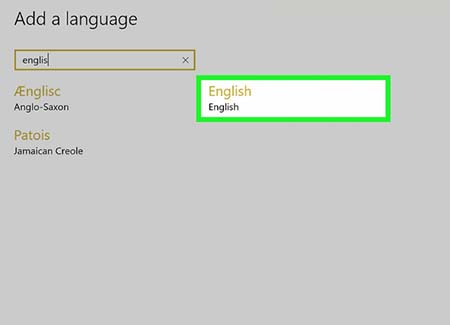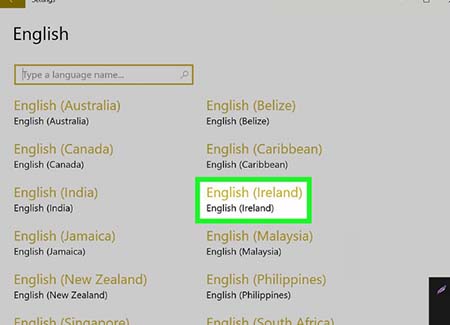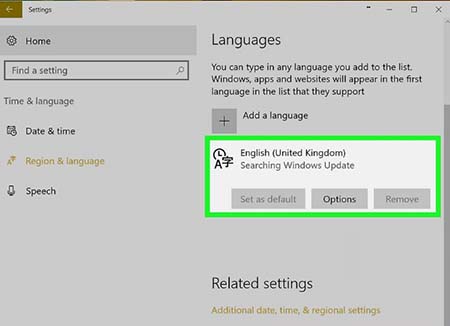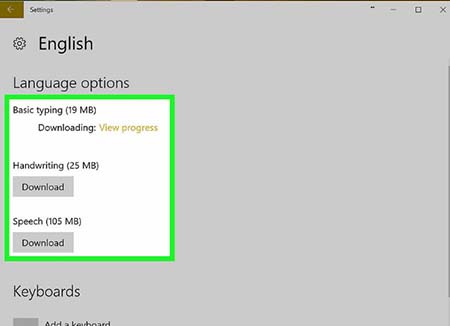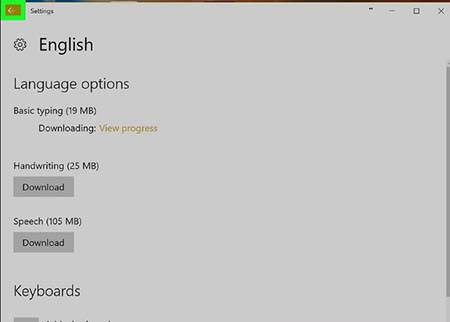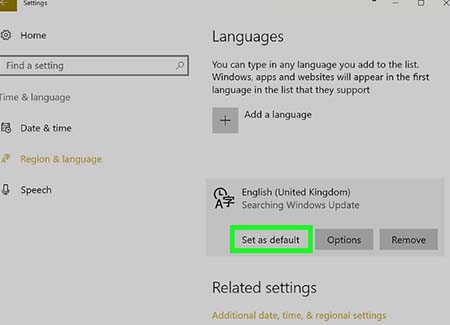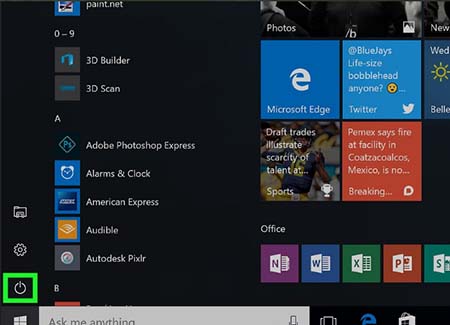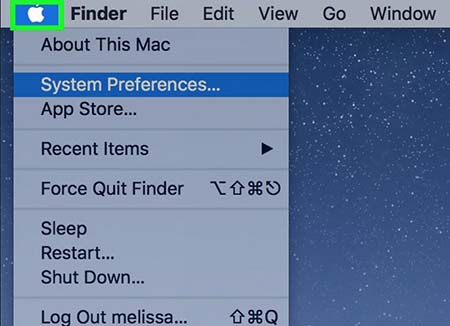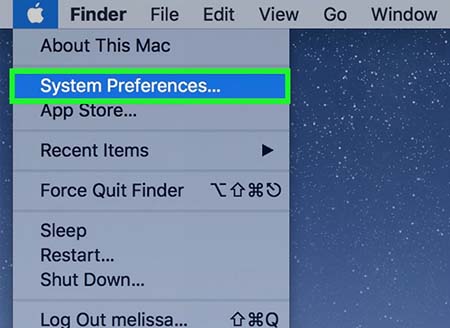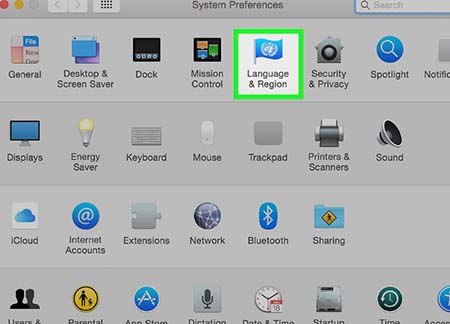در این مطلب به شما می آموزیم که چگونه زبان رایانه خود را تغییر دهید. این متن را که در منوها و پنجره ها استفاده می شود، تحت تاثیر قرار می دهد. شما می توانید این کار را در هر دو کامپیوتر ویندوز و مک انجام دهید. تغییر زبان پیش فرض رایانه شما زبان برنامه های مرورگر اینترنت شما یا سایر برنامه ها را تغییر نخواهد داد.
روش 1
در ویندوز :
بر روی آرم ویندوز در گوشه پایین سمت چپ صفحه کلیک کنید.
شما همچنین می توانید کلید ویندوز را روی صفحه کلید خود فشار دهید تا باز شود.
Settings را کلیک کنید. این نماد دنده شکل در سمت چپ پایین پنجره شروع است.
روی Time & Language کلیک کنید. این در وسط پنجره تنظیمات است.
بر روی زبانه Region & language کلیک کنید.
روی Add a language کلیک کنید. در کنار علامت + بزرگ در وسط صفحه، زیر عنوان "Languages" قرار دارد.
یک زبان را انتخاب کنید بر روی زبان مورد نظر برای استفاده در رایانه خود کلیک کنید.
یک گویش را انتخاب کنید اگر با کلیک کردن بر روی زبان مورد نظر شما را به یک صفحه با گویش های مختلف منطقه ای در دسترس تبدیل کنید، بر روی زبانی کلیک کنید تا آن را انتخاب کنید.
این ممکن است برای زبان انتخاب شده شما در دسترس نباشد.
روی زبان اضافه شده خود کلیک کنید این باید زیر زبان پیش فرض فعلی شما در بخش "Languages" پنجره باشد. انجام این کار جعبه زبان را گسترش خواهد داد.
Options را کلیک کنید. این دکمه زیر زبان ظاهر می شود. انجام این کار گزینه پنجره زبان را باز می کند.
بسته زبان را دانلود کنید. در قسمت بالای سمت چپ صفحه زیر "Download language pack" را کلیک کنید.
روی Back کلیک کنید. این در گوشه سمت چپ صفحه نمایش است.
روی زبان دوباره کلیک کنید، سپس روی Set as default کلیک کنید . این دکمه را زیر زبان پیدا خواهید کرد. انجام این کار به زبان بالای بخش "Languages" حرکت میکند و آن را به عنوان پیشفرض برای همه منوها، برنامه ها و سایر گزینه های صفحه نمایش ساخته شده است.
رایانه خود را راه اندازی مجدد کنید منوی Start را باز کنید، روی Power کلیک کنید ، و روی Restart کلیک کنید. هنگامی که کامپیوتر شما مجددا راه اندازی می شود و شما دوباره به حساب خود وارد می شوید، زبان انتخاب شده شما در جای خود قرار می گیرد.
روش 2
در مک :
منوی اپل را باز کنید. بر روی آرم Apple در گوشه سمت چپ بالای صفحه کلیک کنید. یک منوی کشویی ظاهر می شود.
روی تنظیمات سیستم کلیک کنید. این در بالای منوی کشویی قرار دارد.
روی "System Preferences" کلیک کنید. این آی پرچم در بالای پنجره پنجره تنظیمات سیستم است.
افزایش آمار جراحات ناشی از کاربرد موبایل با بیشتر شدن محبوبیت این گجت ها
موتورلا وان هایپر دوازدهم آذر معرفی میشود
https://www.bartarinha.ir/fa/news/932642/۱۰-بازی-ویدئویی-پرفروش-تمام-دوران
آزرا پوست انداخت؛ رونمایی از هیوندای آزرا ۲۰۲۰ فیسلیفت
قاب گوشی مهمترین لوازم جانبی های موبایل است
مشخصات
- تولید و فروش گچ پلیمری
- webdes
- داروخانه پلاس | داروخانه آنلاین شبانه روزی
- ترشیز وب
- بانک اطلاعات مشاغل
- لباس زیر شیردهی نخی یقه دار زنانه خالدار
- تیم والیبال کاراسونو
- تک تاک
- شرکت کالای صنعت نفت
- محصولات کیهان
- delsatecco.rozblog.com
- قفل دیجیتال
- فارسروید
- beroozha
- Rank2Game
- پویان اسکنر
- lilini
- تعمیر و فروش
- kiamehr85
- دانلود رایگان کتاب
- ویلم
- پچ لیگ برتر ایران
- تفریحی و دانلود
- کنترلی کردن درب آپارتمان
- فن کویل